Skype pre Windows: Ako povoliť tmavý režim

Objavte, ako môžete jednoducho a rýchlo aktivovať tmavý režim pre Skype na vašom počítači s Windows 11 za menej ako jednu minútu.
Skype je stále trendovou platformou na četovanie a videokonferencie napriek neustále rastúcemu tlaku zo strany Zoom , Teams a ďalších podobných programov. Ak sa chcete rýchlo pripojiť k Skype pri spustení počítača, môžete spustiť spúšťací program.
Okrem toho môžete povoliť možnosť automatického prihlásenia a Skype vás automaticky prihlási. Nie je potrebné zadávať používateľské meno ani heslo. Táto funkcia však niekedy nemusí fungovať tak, ako má. Keď sa to stane, Skype vás v skutočnosti odhlási namiesto prihlásenia. Alebo vás neočakávane odhlási počas hovorov.
Prečo ma Skype stále odhlasuje?
Ak ste nedávno upravili nastavenia svojho účtu Microsoft alebo zmenili heslo, Skype vás odhlási a vyzve vás na opätovné prihlásenie. Navyše, ak používate starú verziu aplikácie, Skype môže niekedy zlyhať správne.
Netreba dodávať, že spustenie zastaranej verzie Skype môže spustiť dlhý zoznam závad. Preto prvá vec, ktorú by ste mali urobiť, je zabezpečiť, aby bola vaša aplikácia Skype aktuálna.
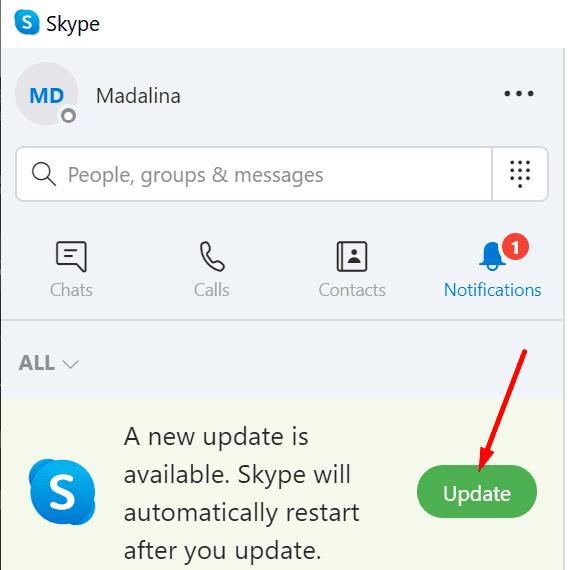
Prejdite do Nastavenia , vyberte položku Pomocník a spätná väzba a skontrolujte, či používate najnovšiu verziu Skype.
Okrem toho sa uistite, že nie ste prihlásený/-á na viacerých zariadeniach. Ak je to tak, zostaňte prihlásený na jednom zariadení. Skontrolujte, či vás Skype stále odhlasuje z vášho účtu.
Ak sa niektoré súbory z priečinka AppData poškodia, problém môžete rýchlo vyriešiť premenovaním starého priečinka Skype.
Úplne ukončite Skype.
Do vyhľadávacieho panela systému Windows zadajte %appdata% .
Potom nájdite priečinok Skype . Kliknite naň pravým tlačidlom myši a premenujte ho na Skype_Old.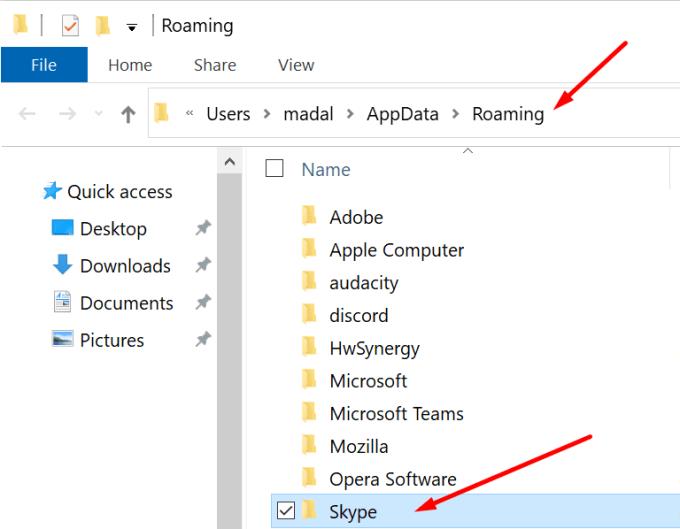
Znova spustite Skype, prihláste sa a skontrolujte, či problém prestal.
Niektorí používatelia uviedli, že odstránenie priečinka Skype for Desktop z C:\Users\UserName\AppData\Roaming\Microsoft\Skype for Desktop dočasne vyriešilo ich problém.
Ak ste nedávno zmenili nastavenia svojho účtu Skype, skúste odstrániť svoje poverenia Skype z poverení systému Windows. To prinúti aplikáciu uložiť nové prihlasovacie údaje.
Do vyhľadávacieho panela systému Windows zadajte „správca poverení“ a dvakrát kliknite na prvý výsledok.
Potom kliknite na Poverenia systému Windows.
Prejdite nadol na svoje prihlasovacie údaje do Skype a stlačte tlačidlo Odstrániť .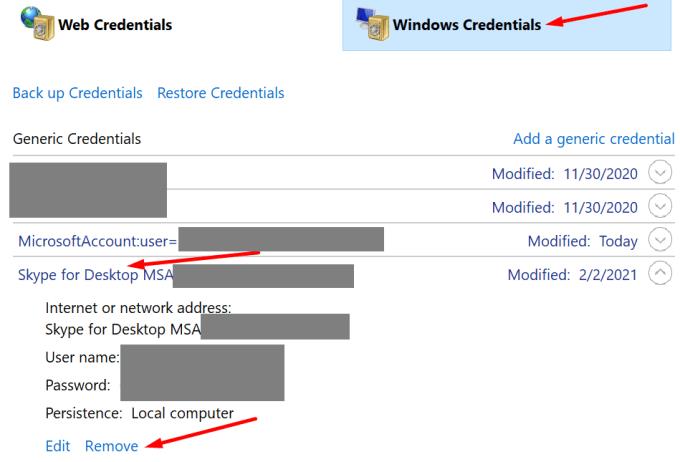
Reštartujte počítač, spustite Skype, prihláste sa a skontrolujte výsledky.
Zastarané verzie Skype alebo poškodené údaje aplikácie môžu prinútiť aplikáciu, aby vás neustále odhlasovala. Ak ste si nedávno zmenili heslo účtu Microsoft, Skype môže mať problémy s aktualizáciou informácií. Výsledkom je, že aplikácia vás neustále odhlasuje.
Dúfame, že vám riešenia v tejto príručke pomohli vyriešiť problém. Dajte nám vedieť, ktorá metóda sa vám osvedčila.
Objavte, ako môžete jednoducho a rýchlo aktivovať tmavý režim pre Skype na vašom počítači s Windows 11 za menej ako jednu minútu.
V prípade, že hľadáte webovú kameru, ktorú chcete použiť na svojom počítači, môžete Xbox Kinect použiť ako webovú kameru v systéme Windows 10. Keď z Kinectu spravíte webovú kameru v systéme Windows
Rozmazanie pozadia Skype počas videohovorov je rozhodujúce pre udržanie obchodného obrazu. Tu je návod, ako to urobiť.
Ak je vaše pripojenie nestabilné alebo sa poškodia inštalačné súbory balíka Office, nebudete môcť zdieľať svoju obrazovku cez Skype.
Neustále odpájanie a opätovné pripojenie Skype znamená, že vaše sieťové pripojenie nie je stabilné alebo nemáte dostatočnú šírku pásma.
Rýchlo vytvorte Skype anketu, aby ste ukončili akúkoľvek diskusiu. Pozrite sa, aké ľahké je ich vytvoriť.
Ak chcete vypnúť automatické opravy na Skype pre mobil, musíte túto funkciu deaktivovať na svojom zariadení so systémom Android.
Ak sa Skype for Business nepodarí pripojiť k webovým službám Exchange, aplikácia vás môže neustále vyzvať na zadanie poverení.
Jednou z najlepších funkcií Skype je možnosť zdieľať obrazovky počas hovoru. Je to tiež neuveriteľne jednoduché a tu je návod. Najprv musíte mať telefonát
V tejto príručke vám ukážeme, ako môžete chatovať cez Skype v Office Online
Prečo si vybrať Slack a nie Skype? Slack zaisťuje menej komunikačných rozptýlení vo vašom tímovom priestore a umožňuje vám prístup k správnym informáciám včas.
Zastarané verzie Skype alebo poškodené údaje aplikácie Skype môžu prinútiť aplikáciu, aby vás neustále odhlasovala. Ak chcete problém vyriešiť, aktualizujte aplikáciu.
Ak sa videá Skype na vašom počítači zobrazujú čiernobiele, skontrolujte nastavenia webovej kamery a Skype. Potom aktualizujte aplikáciu.
Keďže praktizujeme sociálne dištancovanie a prácu na diaľku, je ťažké rozhodnúť sa, či ste správne oblečení na neformálny videorozhovor s priateľmi alebo na videokonferenciu s kolegom…
S bezprecedentným blokovaním, ktoré zahaľuje ulice do ticha, sú aplikácie na videohovory a konferencie každodennou potrebou. Od dôveryhodných stabilných interpretov ako WhatsApp a Skype až po novovznikajúce…
Mnoho používateľov Skype, ktorí nedostali žiadne žiadosti o kontakt v počítačovej aplikácii, skutočne našlo upozornenia na Skype pre mobil.
Červený výkričník, ktorý vidíte v okne rozhovoru, znamená, že Skype nemohol doručiť vaše správy. Zvyčajne je to spôsobené problémami s internetom.
Ak sa pokúšate prihlásiť do Skype for Business, ale zobrazuje sa vám chyba, ktorá hovorí, že adresa nie je platná, táto príručka je pre vás.
Ak Skype automaticky odpovedá na hovory od používateľov, vypnite možnosť Automatic Call Answer a aktualizujte aplikáciu.
Ak Skype musí súťažiť s inými aplikáciami o systémové prostriedky, môže to viesť k vysokému zaťaženiu procesora. Zatvorte nepotrebné aplikácie a reštartujte Skype.
Máte nejaké RAR súbory, ktoré chcete previesť na ZIP súbory? Naučte sa, ako previesť RAR súbor na formát ZIP.
Držte vyrovnávaciu pamäť vyčistenú vo vašom webovom prehliadači Google Chrome pomocou týchto krokov.
Ukážeme vám, ako zmeniť farbu zvýraznenia textu a textových polí v Adobe Reader s týmto podrobným návodom.
Nájdite tu podrobné pokyny, ako zmeniť User Agent String vo webovom prehliadači Apple Safari pre MacOS.
Microsoft Teams v súčasnosti nepodporuje nativné prenášanie vašich stretnutí a hovorov na TV. Môžete však použiť aplikáciu na zrkadlenie obrazovky.
Zaujíma vás, ako integrovať ChatGPT do Microsoft Word? Tento sprievodca vám presne ukáže, ako to urobiť pomocou doplnku ChatGPT pre Word v 3 jednoduchých krokoch.
Zistite, ako vyriešiť bežný problém, pri ktorom bliká obrazovka v prehliadači Google Chrome.
Hľadáte osviežujúcu alternatívu k tradičnej klávesnici na obrazovke, Galaxy S23 Ultra od Samsungu poskytuje vynikajúce riešenie. S
Krížové odkazy môžu váš dokument výrazne sprístupniť, usporiadať a uľahčiť jeho používanie. Tento sprievodca vás naučí, ako vytvoriť krížové odkazy v programe Word.
Potrebujete naplánovať opakujúce sa stretnutia v MS Teams so svojimi spolupracovníkmi? Naučte sa, ako nastaviť opakujúce sa stretnutie v Teams.


























